Comment mettre en lecteur multimédia de Windows comme lecteur de musique par défaut dans Windows 10
Microsoft espère que Windows 10 application Musique et son lien facile à portée de la musique Le marché de l'app Store sera un grand Moneymaker. En conséquence, Windows essaie de vous caser en utilisant l'application Musique. Ouvrez un fichier de musique à partir du dossier Musique de votre bureau, par exemple, et application Musique mégots du menu Démarrer pour lire le fichier.
Avec ses grandes contrôles, l'application Musique fonctionne très bien sur les tablettes tactiles. Toutefois, lorsque vous passez à l'ordinateur de bureau, vous pouvez préférer un programme de musique plus riche en fonctionnalités. Heureusement, Windows 10 comprend encore Windows Media Player, un aliment de base de bureau Windows depuis une décennie.
Vous pouvez remettre les corvées musique de jeu de votre ordinateur vers le lecteur Windows Media essayé-et-vrai, mais il est pas facile: Windows 10 cache le nom du programme dans le menu Démarrer.
Suivez les étapes de cette section à portée de main vos tâches de lecture de musique à Windows Media Player et de rendre le programme plus facile à trouver.
Cliquez sur le bouton Démarrer, et quand le menu Démarrer apparaît, cliquez sur les mots Toutes les applications en bas à gauche le coin du menu.
Le menu Démarrer présente une liste alphabétique des tous vos applications et programmes installés.
Faites défiler la liste des applications du menu Démarrer et cliquez sur l'entrée Accessoires Windows. Lorsque le menu descend, à droite; cliquez sur le carreau Windows Media Player (illustré ici) et choisissez Pin à partir du menu du bas.

Cela place l'icône de Windows Media Player comme une tuile sur votre menu Démarrer pour un accès facile. (Vous pouvez choisir Pin à la barre des tâches dans le même menu pour placer un deuxième lien sur votre barre des tâches, la bande qui longe le bas de l'écran.)
Si vous utilisez un écran tactile, maintenez votre doigt sur l'entrée Windows Media Player du menu Démarrer pour un moment et puis soulevez votre doigt. Lorsque le menu pop-up apparaît, choisissez Pin à la barre des tâches.
Cliquez sur la flèche Retour (illustré ici) ci-dessous la liste Toutes les applications pour revenir au menu principal de démarrage. Cliquez ensuite sur des paramètres du menu Démarrer de lien pour aller chercher de l'application Réglages.

Lorsque l'application Réglages apparaît, cliquez sur l'icône Système puis cliquez sur les applications par défaut.

Le volet de droite répertorie les applications et les programmes actuellement assignés à ouvrir vos e-mails, musique, vidéos, et autres articles.
Dans la section Lecteur de musique du volet de droite, cliquez sur l'application Musique. Lorsque le menu pop-up apparaît, cliquez sur Windows Media Player, comme indiqué ici.
Cette étape indique à Windows Media Player pour jouer votre musique à la place de l'application Musique du menu Démarrer.
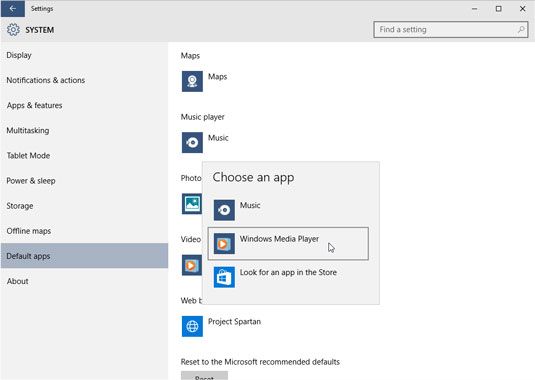 Choisissez Windows Media Player pour laisser ouvrir votre musique au lieu de l'application Musique.
Choisissez Windows Media Player pour laisser ouvrir votre musique au lieu de l'application Musique.
Après avoir suivi ces étapes, Windows Media Player passe à l'action chaque fois que vous double-cliquez sur un fichier de musique sur le bureau. Vous pouvez également lancer Windows Media Player directement en cliquant sur son icône (ici) sur votre barre des tâches.
Ces étapes ne désactivent pas de façon permanente ou désinstaller Musique app le menu Démarrer - il fonctionne toujours très bien. Pour ouvrir l'application Musique, il suffit de cliquer sur sa case dans le menu Démarrer. Lorsque l'application Musique apparaît, elle affiche toujours et joue toute votre musique.
Cependant, lorsque vous cliquez sur une chanson à partir de l'Explorateur de fichiers du programme de l'ordinateur de bureau, plutôt que de l'application Musique de sauter dans l'action, Windows Media Player apparaît et commence à jouer votre chanson.





